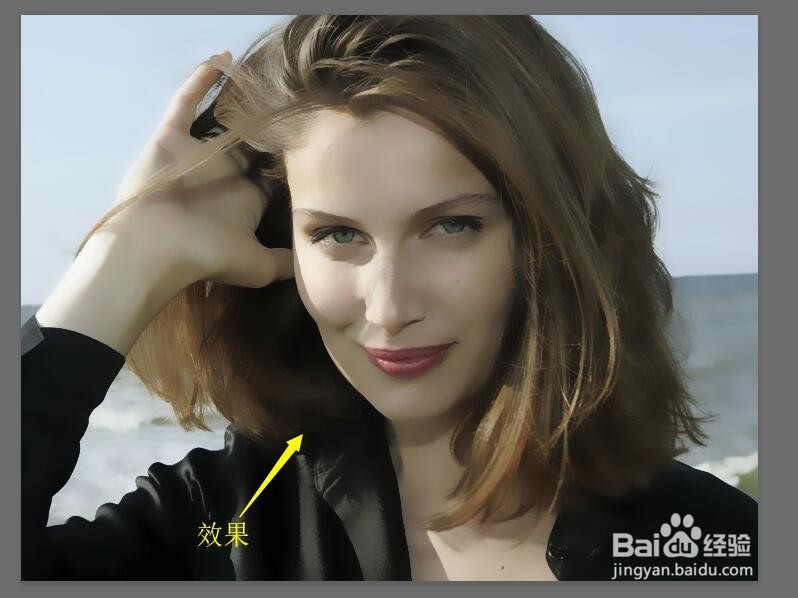1、打开图像文件,使用模糊工具清除斑点。

2、鼠标单击【滤镜】按钮,在下拉列表中选择【模糊】,然后单击【表面模糊】,打开表面模糊对话框。
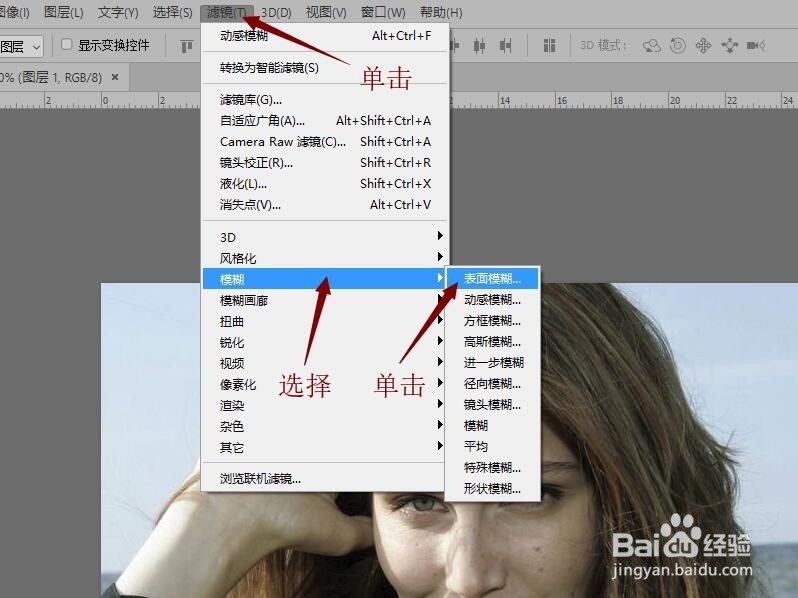
3、在【半径】设置框中输入数值或拖动滑块,指定模糊取样区域的大小。
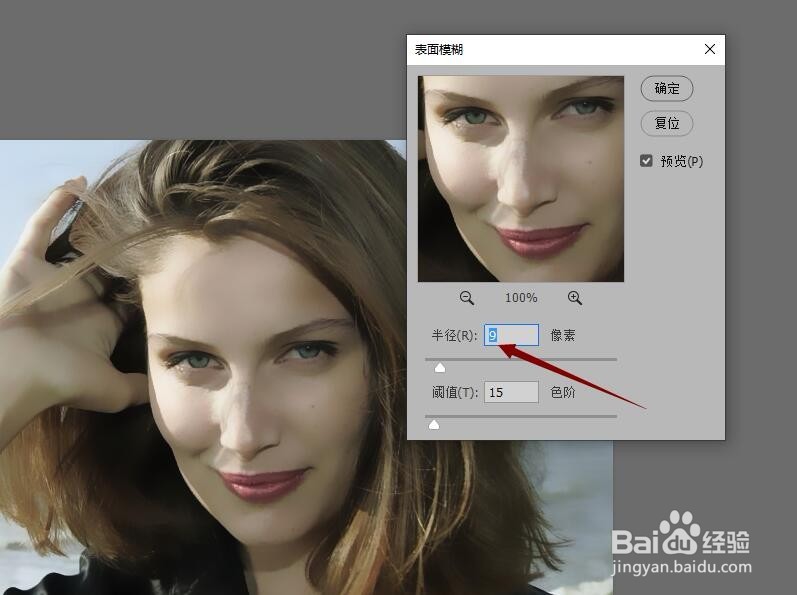
4、在阀值设置框中输入数值和调整滑块儿,可以控制像素色调值。
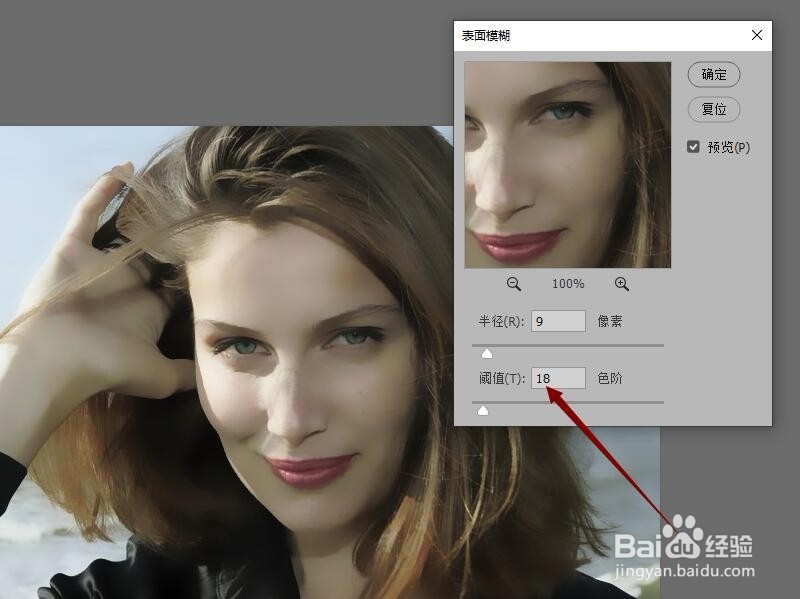
5、设置完成后单击【确定】按钮。
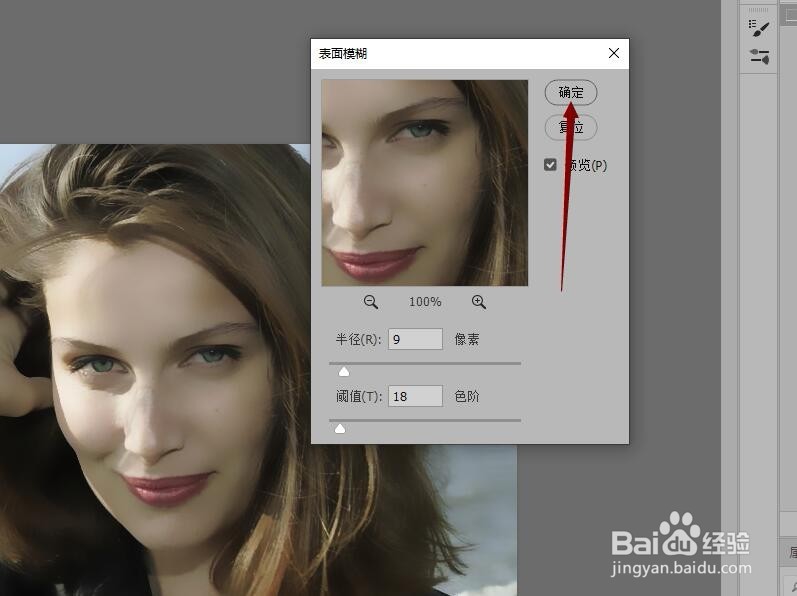
6、返回到图像中就可以看到,模糊的效果。
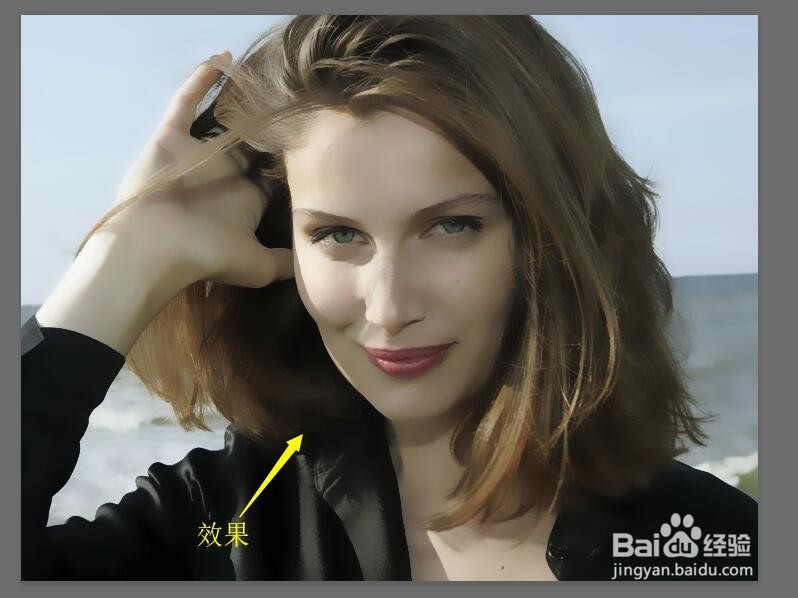
时间:2024-10-13 05:25:29
1、打开图像文件,使用模糊工具清除斑点。

2、鼠标单击【滤镜】按钮,在下拉列表中选择【模糊】,然后单击【表面模糊】,打开表面模糊对话框。
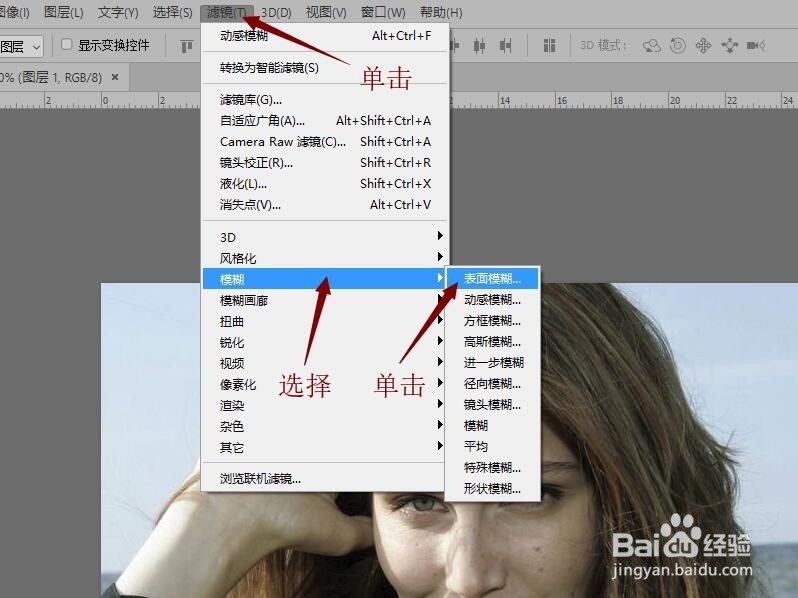
3、在【半径】设置框中输入数值或拖动滑块,指定模糊取样区域的大小。
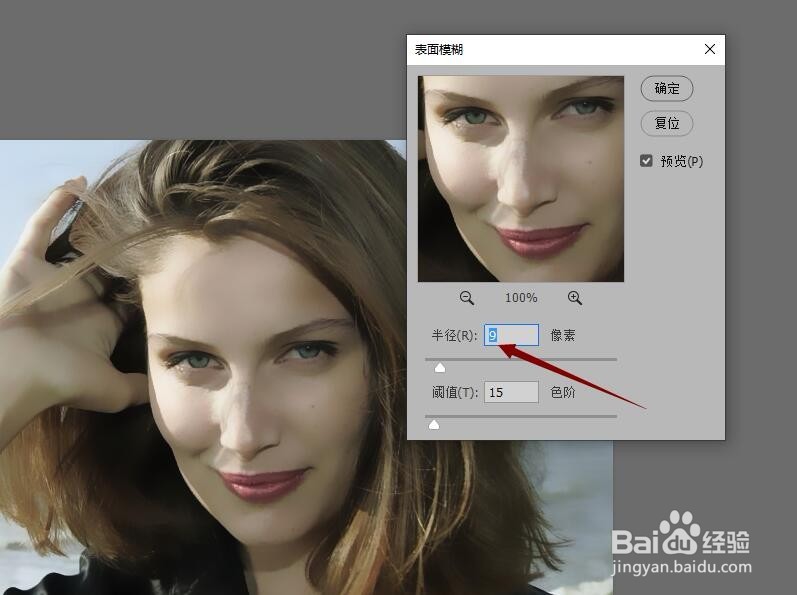
4、在阀值设置框中输入数值和调整滑块儿,可以控制像素色调值。
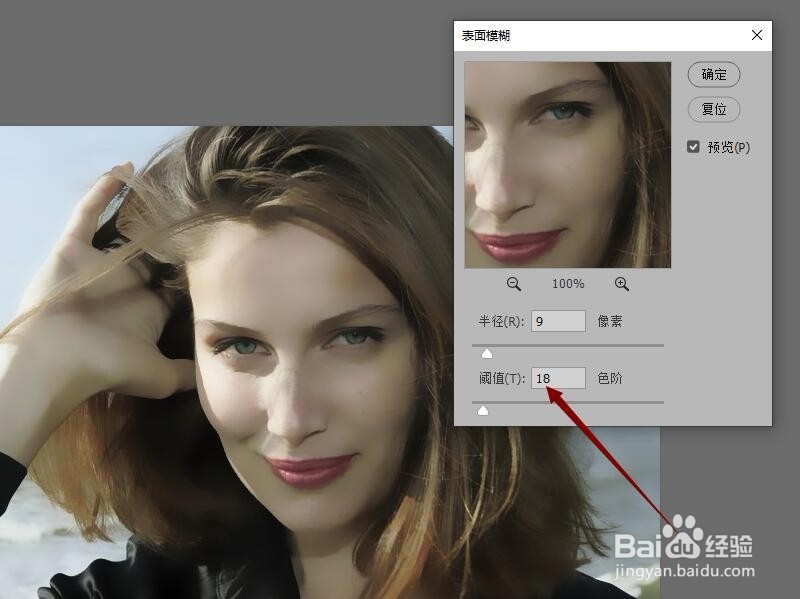
5、设置完成后单击【确定】按钮。
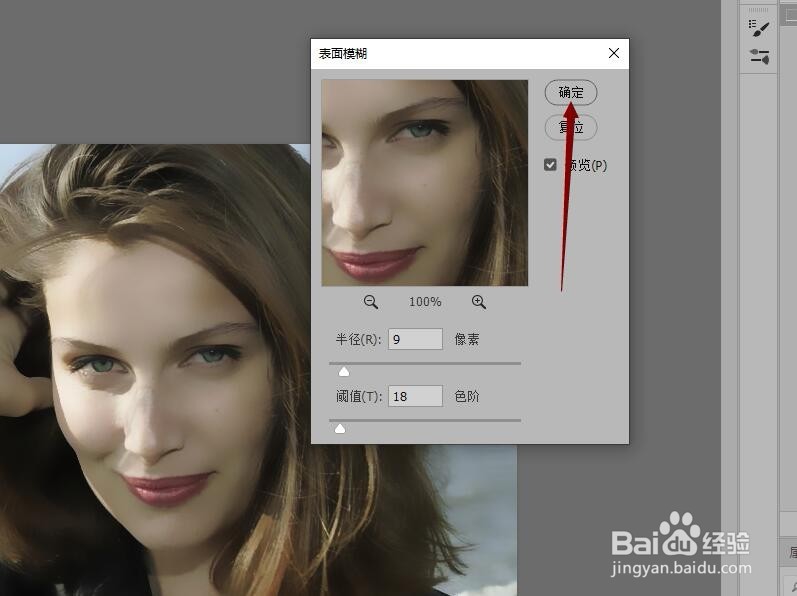
6、返回到图像中就可以看到,模糊的效果。